Come leggere il backup di WhatsApp da Google Drive su PC
Anche se con WhatsApp è possibile effettuare un backup delle chat su Google Drive, ma con il backup crittografato end-to-end non sarai in grado di leggerlo sul tuo PC. Quindi, sebbene tu possa accedere al backup su Google Drive. Tuttavia, puoi accedere al backup di WhatsApp ripristinando le chat sullo stesso account WhatsApp.
Tuttavia, è possibile accedere all’opzione WhatsApp dalle impostazioni di Google Drive. Per questo, accedi, apri il tuo account Google Drive sul tuo PC e, nell’angolo in alto a destra dello schermo, fai clic sull’icona a forma di ingranaggio. Ora vai su Impostazioni e scegli ‘Gestisci app’. Qui, trova WhatsApp e sfoglia le sue opzioni. Sei libero di eliminare i dati dell’app da qui, se lo desideri.
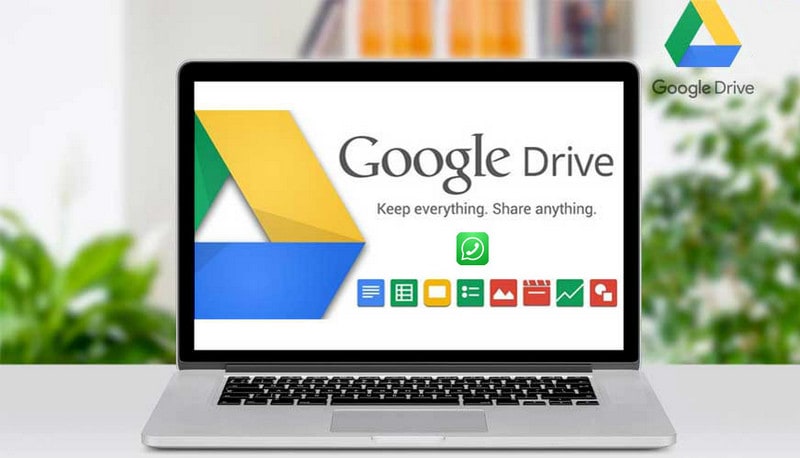
Domande e risposte: come leggere il backup di WhatsApp da Google Drive su PC?
La risposta è “NON POSSIBILE”
Non è possibile leggere i backup di WhatsApp su Google Drive su PC poiché queste chat sono crittografate end-to-end. Di conseguenza, la modalità ottimale per leggere il backup di WhatsApp è ripristinare il backup sul tuo dispositivo Android/iOS. Questo può quindi essere trasferito sul tuo computer. Questa attività ti aiuta a ripristinare la cronologia delle chat, quindi in questo modo le tue chat sono al sicuro se perdi il telefono o passi a un altro dispositivo.
Parte 1. Come leggere il backup di WhatsApp da Google Drive sul telefono?
Ora sappiamo che non esiste una soluzione perfetta per leggere il backup di WhatsApp da Google Drive su PC. Tuttavia, puoi comunque eseguire un backup dei tuoi dati su Google Drive e successivamente ripristinarlo.
Un aspetto positivo di WhatsApp è che l’app esegue automaticamente il backup quotidiano di tutti i tuoi messaggi e file multimediali nella memoria del telefono. Tuttavia, puoi modificare le impostazioni del tuo telefono in modo da poter ripristinare i tuoi messaggi su Google Drive. Questo metodo sarebbe utile quando stai cercando di eliminare WhatsApp dal tuo telefono. Assicurati solo di eseguire il backup delle cose prima di disinstallare l’app. Se installi WhatsApp senza alcun backup precedente da Google Drive, WhatsApp ripristinerà automaticamente dal tuo file di backup locale.
Google Drive è estremamente vantaggioso quando per qualsiasi motivo non hai altra scelta che disinstallare e reinstallare WhatsApp. I passaggi seguenti ti aiuteranno a eseguire il backup con Google Drive:
Passo 1. Apri WhatsApp toccando la sua icona.
Passo 2. In alto a destra dello schermo troverai tre punti verticali, toccali.
Passo 3. Ora vai su Impostazioni e scegli Chat.
Passo 4. Tocca Backup chat e seleziona Backup su Google Drive. Da qui, scegli ogni giorno.
Passo 5. Tocca l’account Google appropriato.
Passo 6. Ora tocca Backup. Puoi modificare la frequenza del backup automatico da qui e persino includere/escludere video nel backup in base alle tue esigenze.
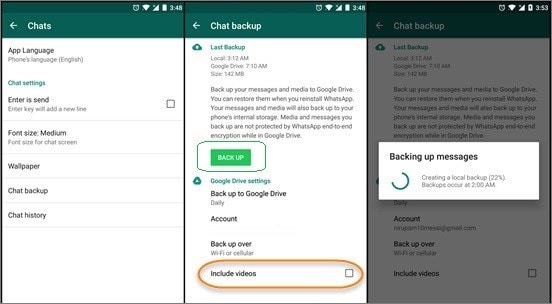
Ora, le tue chat verranno ripristinate sull’account Google collegato.
Successivamente, segui i passaggi indicati di seguito per ripristinare il backup di WhatsApp da Google Drive
In pochissimo tempo WhatsApp rileverà automaticamente la presenza di un backup precedente. Basta fare clic sul pulsante ‘Ripristina’ e mantenere una connessione Internet stabile poiché le tue chat verrebbero ripristinate sul tuo dispositivo.
Passo 1. Elimina e quindi reinstalla WhatsApp sul tuo dispositivo Android.
Passo 2. Tocca WhatsApp per aprirlo. Accedi utilizzando lo stesso numero di telefono che hai utilizzato per collegarti a WhatsApp in precedenza per eseguire il backup di Google.
Passo 3. WhatsApp identificherà automaticamente il backup. Tocca ‘Ripristina’ e le tue chat e i tuoi contenuti multimediali verranno ripristinati in pochissimo tempo.
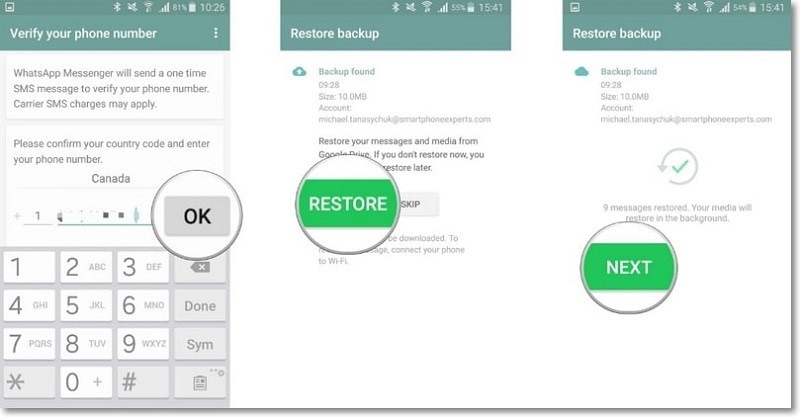
Ora sarai in grado di leggere il backup di WhatsApp da Google Drive sul telefono
Parte 2. Modo semplice per eseguire il backup e il ripristino di WhatsApp su PC con DrFoneTool – Trasferimento WhatsApp
Strumento DrFone ti consente di eseguire il backup e il ripristino di WhatsApp su PC. Tutto quello che devi fare è seguire i semplici passaggi indicati di seguito:
Passo 1. Prima di tutto, scarica ed esegui il software DrFoneTool sul tuo PC. Successivamente, collega il tuo iPhone al PC.
Passo 2. Ora, apri il software e fai clic su WhatsApp Transfer.

Passo 3. Scegli l’app WhatsApp e scegli il ‘Backup dei messaggi WhatsApp’

Dopo che l’iPhone è stato riconosciuto, il processo di backup verrà avviato direttamente. Il processo di backup richiederà del tempo e devi essere paziente. Al termine dell’intero processo, verrà visualizzata una finestra che ti informa che il backup è riuscito. Ora puoi andare all’opzione ‘Visualizza’ e sei libero di controllare il file di backup.
Passo 1. Se sono presenti più file di backup, puoi scegliere il file di backup che desideri visualizzare.
Passo 2. Quindi vedrai tutti i dettagli. Scegli qualsiasi elemento che desideri esportare sul tuo computer o ripristinarlo sul tuo dispositivo.

Conclusione
È un dato di fatto che non si può leggere direttamente il backup di WhatsApp da Google Drive sul PC; tuttavia, software come DrFoneTool possono risolvere tutti i tuoi problemi e farti trasferire facilmente. Tutto quello che devi fare è seguire i passaggi sopra indicati per leggere il backup di WhatsApp da Google Drive su PC. È un dato di fatto che non è sempre conveniente conservare i propri dati sul telefono o anche su un luogo di archiviazione come Google Drive, quindi gli utenti spesso trovano meglio posizionare tutti i propri dati e sul proprio computer e leggerli e vederli comodamente su un grande schermo. Pertanto, si dovrebbe sapere come effettuare un trasferimento da Google Drive su PC, cosa che può essere eseguita tramite DrFoneTool.
ultimi articoli